深度技术win7系统图片锁的设置方法
- 时间:2018年11月25日 00:00:00 作者:小王
深度技术win7系统图片锁的设置方法?
我们在使用深度技术win7系统的过程中,经常需要对深度技术win7系统图片锁进行设置。很多对电脑不太熟悉的小伙伴不知道深度技术win7系统图片锁到底该如何设置?其实深度技术win7系统图片锁的设置方法非常简单,只需要打开菜单栏,找到设置,点击账户,找到左侧的“登录选项”。就可以了。下面深度技术小编就给大家介绍一下深度技术win7系统图片锁具体的设置方法:
我们在使用深度技术win7系统的过程中,经常需要对深度技术win7系统图片锁进行设置。很多对电脑不太熟悉的小伙伴不知道深度技术win7系统图片锁到底该如何设置?其实深度技术win7系统图片锁的设置方法非常简单,只需要打开菜单栏,找到设置,点击账户,找到左侧的“登录选项”。就可以了。下面深度技术小编就给大家介绍一下深度技术win7系统图片锁具体的设置方法:
方法/步骤
1:打开菜单栏,找到设置
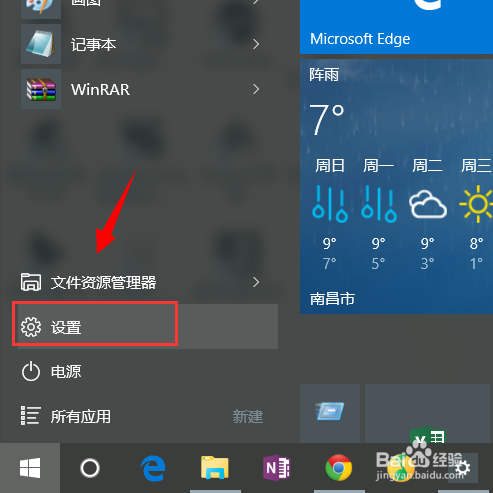
2:点击账户

3:找到左侧的“登录选项”。

4:下面有一个“图片密码”,点击“添加”。
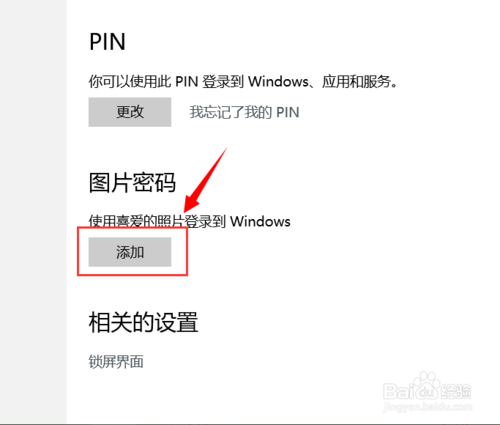
5:为了安全,系统会让你输入你的登录密码,是登陆密码不是pin密码。输入确定。
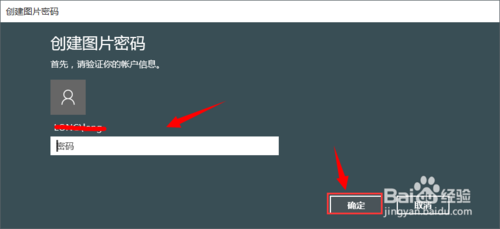
6:密码输入正确,左侧栏会提示让你选择图片,如果不选也可以,在默认的图片上操作即可。
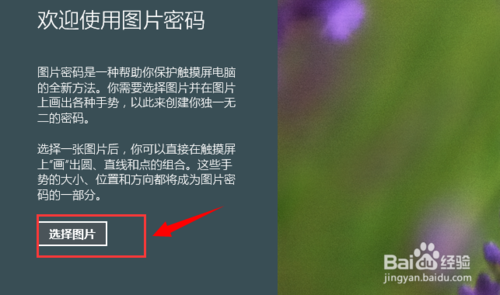
7:我选择从自己电脑里选择一张的图片。然后选择“使用此图片”。
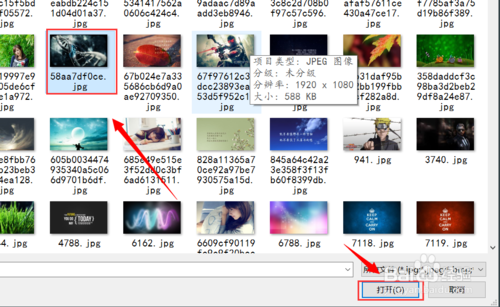
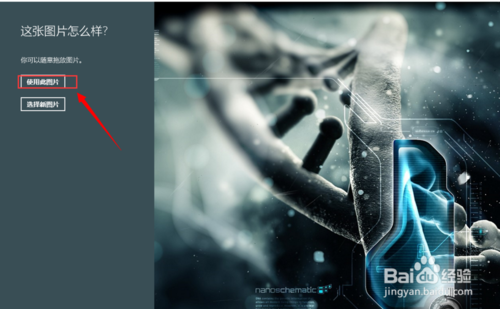
8:然后让你设置自己的手势,可以画圆,点击,和线段,不过你一定要记住位置和方向,不然无法解锁。为了简单起见,我在左上角点击三下。(只能设置三个手势),三次之后,会提示让你确认手势,确认即可。

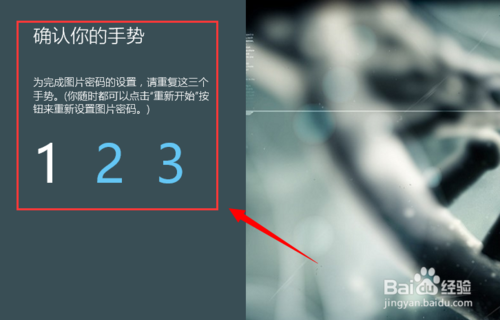
9:确认手势之后,点击“完成”。这样就把图片密码设置好了。下次开机你就可以选择图片密码解锁了。如果觉得还可以,记得投我一票哦。
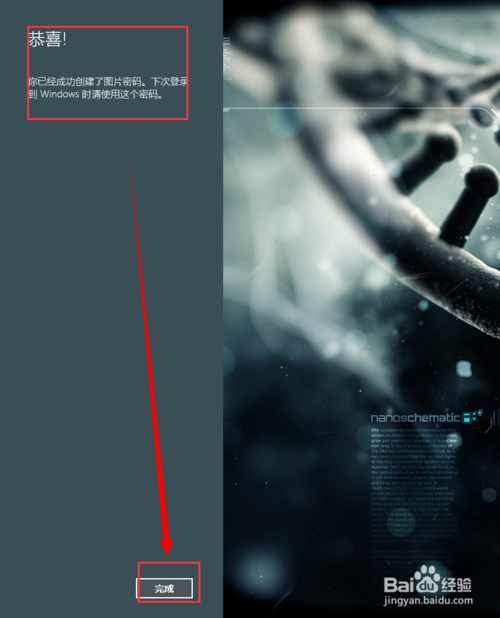
W10系统局域网共享打印机设置 共享大地W10打印机的方法
- 番茄花园Win10系统安装会声会影8提示已经安装另一个版本解决方法
- 新手U盘维修知识介绍
- W10系统鼠标 浅析系统之家W10专业版鼠标滚轮五大功能妙用
- 如何找回U盘被隐藏文件
- 教你如何解决处理win8.1中关村系统电脑桌面图标不见的方法
- 遇到智能Win10企业版系统文件损坏的情况该怎么办?
- 绿茶Win10系统使用cipher工具彻底删除硬盘文件的方法
- w10系统笔记本电池充电只能充到80%的解决技巧
- 安装装大爷win10系统提示无法打开install.wim的应对措施
- 蜻蜓Win10系统播放视频时禁止进入屏保的方法
- 电脑W10系统屏幕 系统之家W10专业版系统校准屏幕颜色偏白的问题
- 查看电脑公司win10纯净版系统网络连接的操作步骤

w10系统启用远程sql server调用失败怎么回事sqlserver是一款功能比较全面的数据库平台,但在使用过程中也难免会遇到一些问题,比如最近有朋友遇到了sqlserver数据库远程调用失败的故障,W10系统启用远程sqlserver调用...

紫光w10系统总是提示WiFi不可用如何应对?系统盒w10系统WiFi连接不稳定,总是自动断开提示WiFi连接不可用,这可能是无线网络没有设置好。可以用疑难解答来自动修复。下面就来介绍一下解决这个问题的操作步骤。 具体...


